當前位置:首頁 > 幫助中心 > 聯想e420如何u盤重裝系統,如何在線u盤重裝系統win7
聯想e420如何u盤重裝系統,如何在線u盤重裝系統win7
最近,小編收到了一臺聯想e420筆記本電腦,操作卡頓,需要重裝系統。于是,小編就稍微查了一下,原來聯想E420是品牌在2012年推出的產品,屬于學生電腦和商務電腦系列,配置多樣,但也屬于中高端的配置了。而之所以會出現卡頓的情況,主要就是硬件配置多少有點跟不上系統,所以運行不流暢。下面就一起來看看聯想e420如何u盤重裝系統吧。
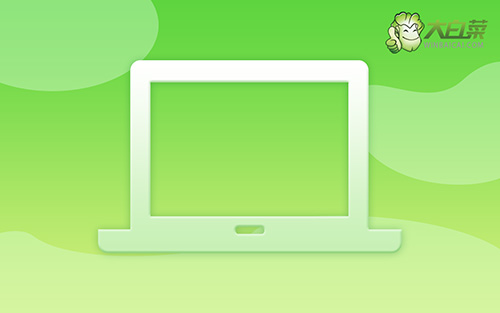
如何在線u盤重裝系統win7
U盤啟動盤制作步驟:
首先,下載大白菜U盤啟動盤制作工具,將空白U盤接入電腦等待自動識別

然后,如圖所示,默認設置USB-HDD模式以及NTFS格式,就可以一鍵制作成u盤啟動盤了

最后,還需要下載Windows系統鏡像并保存在u盤啟動盤備用。
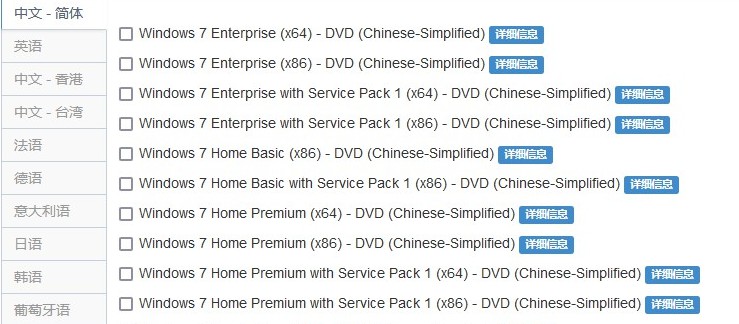
U盤啟動聯想步驟:
首先,將大白菜U盤啟動盤接入電腦,重啟并在開機畫面出現時,通過U盤啟動快捷鍵進入優先啟動項設置頁面,讓bios設置U盤啟動,進入winpe 主菜單。
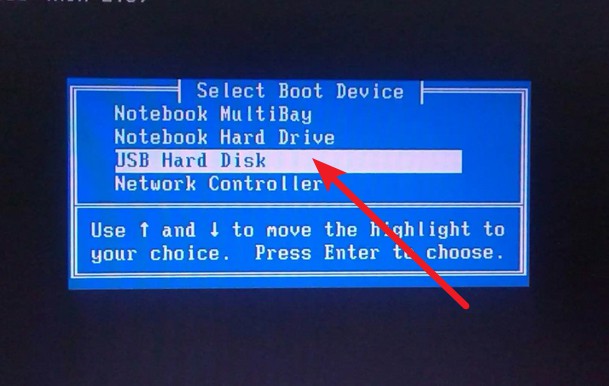
接著,進入大白菜winpe 主菜單后,我們選擇【1】Win10X64PE(2G以上內存)并回車。

U盤啟動盤裝聯想win7系統
首先,打開大白菜一鍵裝機,找到Windows7鏡像,設置安裝位置,點擊“執行”準備安裝系統,期間無需操作。
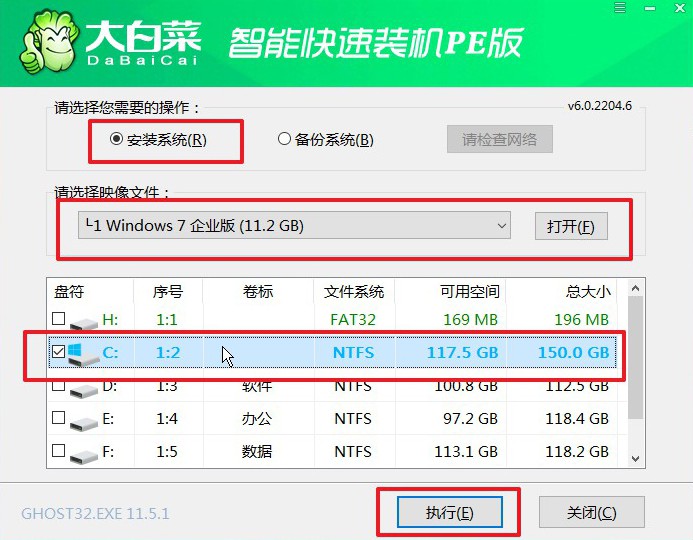
然后,等待電腦進入一鍵還原界面,默認設置,點擊操作下一步。
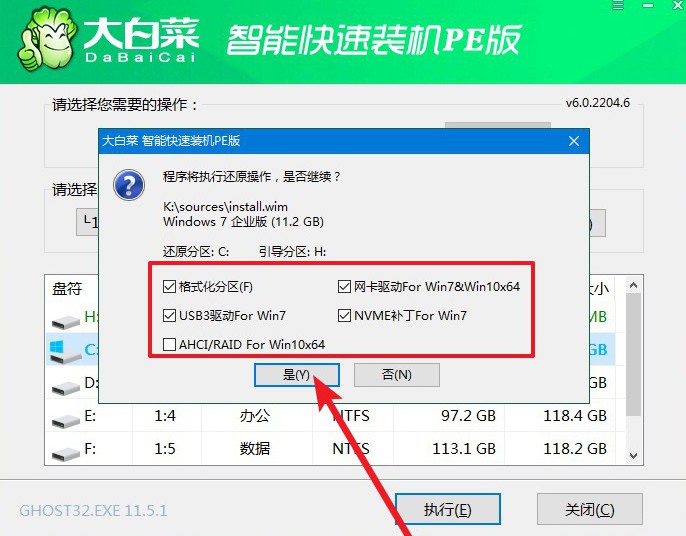
最后,電腦會自動進入系統部署階段,直至顯示Windows 7系統界面,則大白菜u盤裝系統成功。

好了,通過這些步驟,我們就可以完成聯想e420如何u盤重裝系統的操作了。一般來說,使用時間比較久的電腦,都需要根據實際的情況來選擇性安裝系統。部分電腦可能在使用win10系統的時候會有卡頓的情況,但重新安裝了win7系統,往往就能運行流暢。希望今天的文章可以幫助到你。

